Membuat Meeting Online dengan Microsoft Teams
Di era yang serba online seperti sekarang ini, banyak pilihan untuk mengadakan pertemuan online. Rapat virtual melalui video conference bukan hal baru lagi. Salah satu fasilitas yang bisa kita manfaatkan adalah Microsoft Teams.
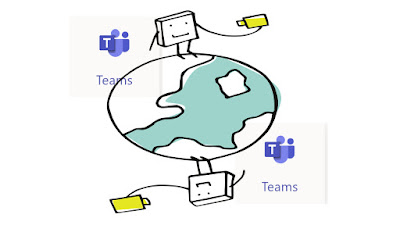
Nah, bagaimana membuat meeting online dengan Teams? Berikut lengkapnya.
2. Buka aplikasi Micrososoft Teams.
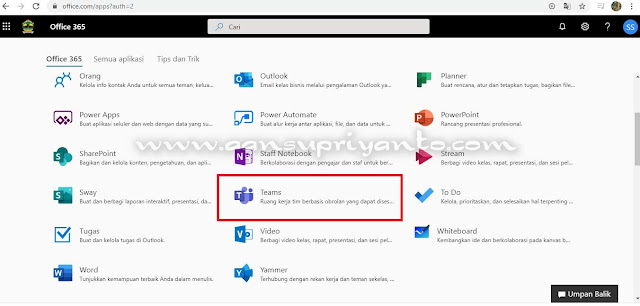
3. Pada tampilan awal Ms. Teams, klik Kalender New Meeting
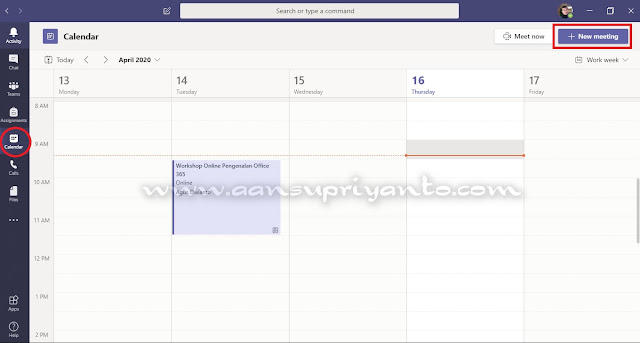
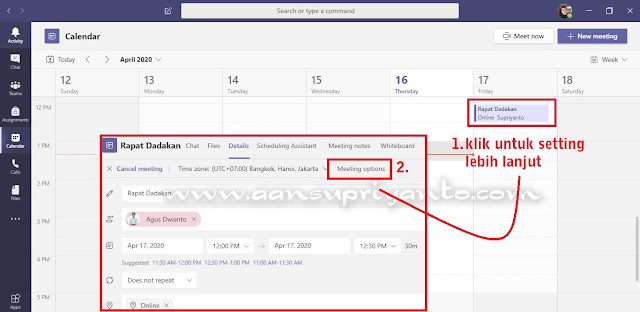
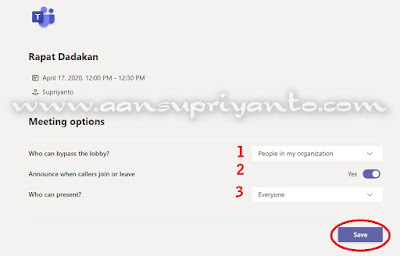
7. Room meeting sudah siap, pertemuan online bisa dilaksanakan sesuai jadwal. Tinggal kita bagikan Link nya. Link yang panjang, dapat diperpendek dengan Shorten Link, oleh penyedia-penyedia layanan shorten link.
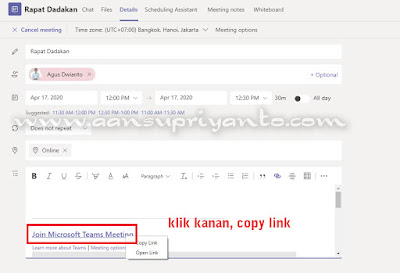
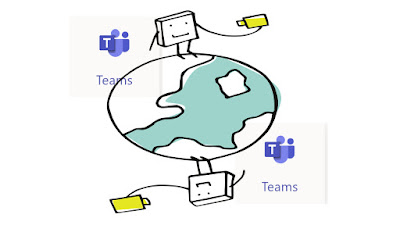
Microsoft Teams merupakan salah satu produk dari Microsoft yang memungkinkan user dapat membuat kelas online, meeting online, atau sekedar ngobrol bareng rekan untuk diksusi jarak jauh.
Nah, bagaimana membuat meeting online dengan Teams? Berikut lengkapnya.
Cara Membuat Meeting Online dengan Microsoft Teams
1. Pastikan kita sudah memiliki akun Office. Kemudian login melalui office.com.2. Buka aplikasi Micrososoft Teams.
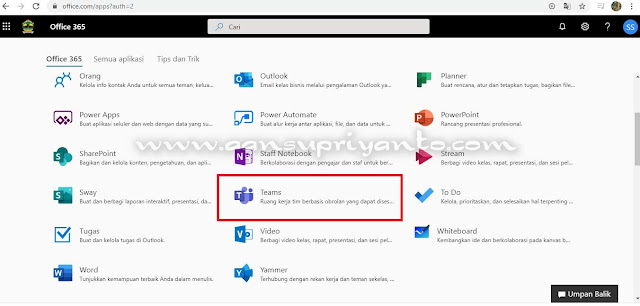
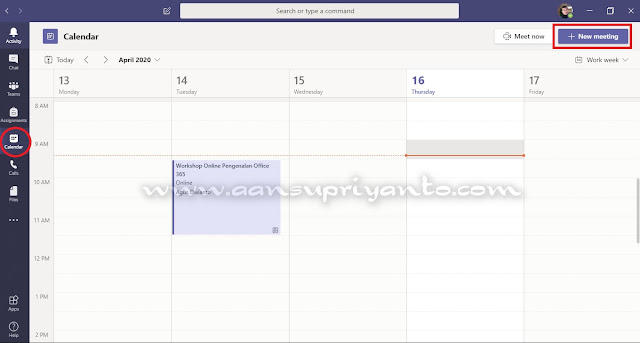
4. Isikan informasi yang dibutuhkan, diantaranya sebagai berikut, kemudian klik Send.
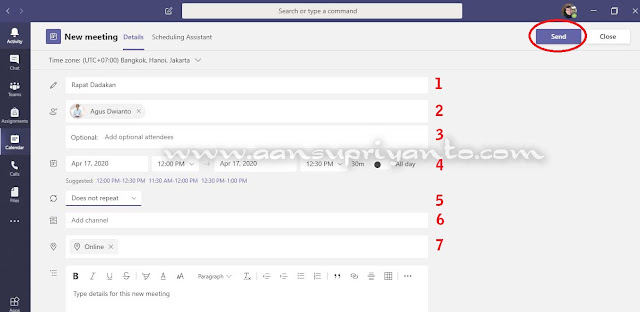
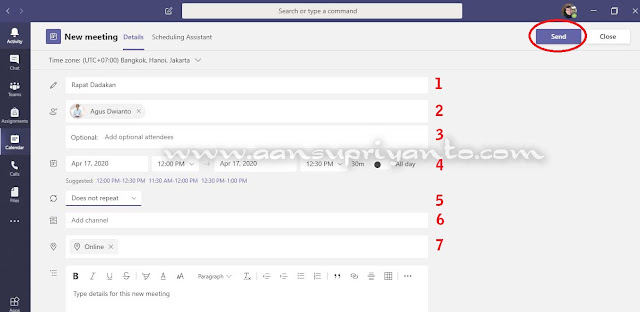
Keterangan:
1. Judul Rapat
2. Siapa saja yang akan diajak rapat. (Minimal ada satu orang yang memiliki akun, yang kita masukkan, yang tidak memiliki akun dapat diundang sebagai tamu, dengan tautan link.
3. Kapan pelaksanaan rapat
4. Kapan saja rapat dilaksanakan.
5. Hanya sekali rapat, atau akan diulang pada hari tertentu.
6. Menambahan saluran
7. Tempat pelaksanaan rapat. Bisa diisikan online
1. Judul Rapat
2. Siapa saja yang akan diajak rapat. (Minimal ada satu orang yang memiliki akun, yang kita masukkan, yang tidak memiliki akun dapat diundang sebagai tamu, dengan tautan link.
3. Kapan pelaksanaan rapat
4. Kapan saja rapat dilaksanakan.
5. Hanya sekali rapat, atau akan diulang pada hari tertentu.
6. Menambahan saluran
7. Tempat pelaksanaan rapat. Bisa diisikan online
5. Setelah klik send, kemudian atur lebih lanjut dengan klik pada List Rapat yang sudah dibuat, Meeting Options.
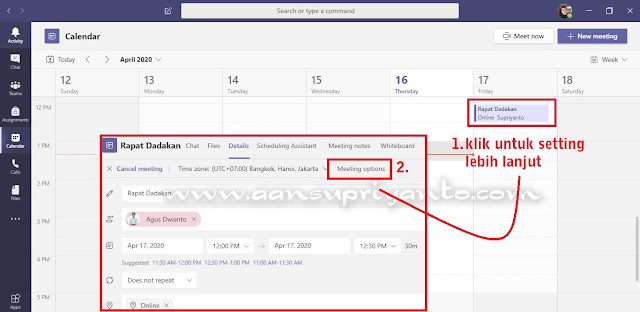
6. Atur sesuai dengan keinginan, klik Save
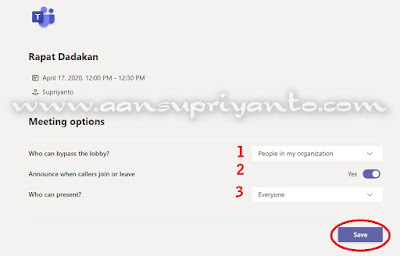
Keterangan:
1. Siapa yang dapat melewati lobi?
2. Beri tahu saat penelepon bergabung atau keluar
3. Siapa yang menjadi presenter?
1. Siapa yang dapat melewati lobi?
2. Beri tahu saat penelepon bergabung atau keluar
3. Siapa yang menjadi presenter?
7. Room meeting sudah siap, pertemuan online bisa dilaksanakan sesuai jadwal. Tinggal kita bagikan Link nya. Link yang panjang, dapat diperpendek dengan Shorten Link, oleh penyedia-penyedia layanan shorten link.
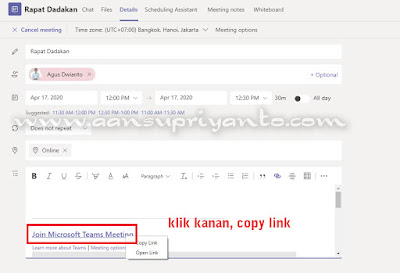
Menyelenggarakan Rapat Langsung dan Live Event
Selain meeting, pertemuan, kelas online, kita juga dapat mengadakan rapat dadakan. Sebelum itu, alangkah baiknya jika ubah bahasa defaultnya ke dalam bahasa Indonesia, agar kita dapat memaksimalkan pengaturannya.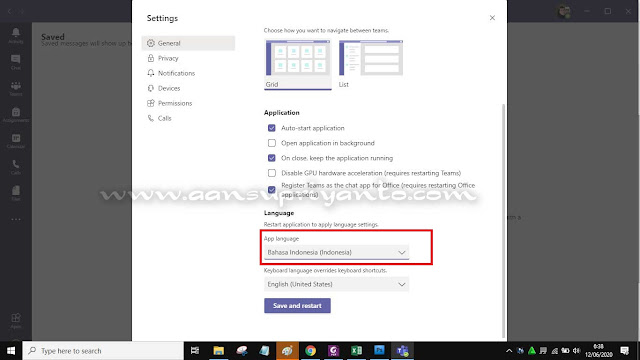
1. Meet Now (Rapat Sekarang)
Untuk menyelenggarakan Meet Now atau Rapat Sekarang tinggal klik saja pilihan klik Rapat Sekarang. Otomatis akan masuk ke room meeting, tinggal kita undang atau panggil siapa saja yang akan diajak rapat.
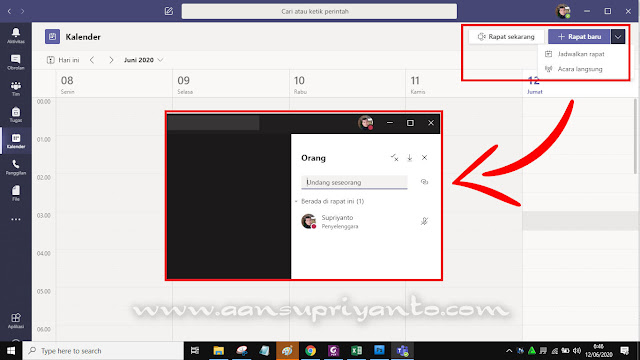
Berikut demo Meeting dengan Meet Now
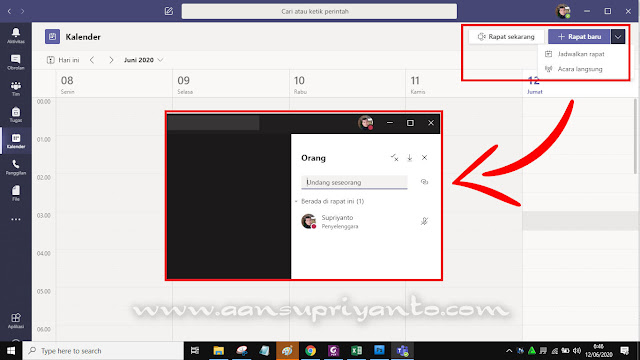
Berikut demo Meeting dengan Meet Now
2. Live Event (Acara Langsung)
Sedangkan Live Event atau Acara Langsung tinggal klik saja acara langsung, kemudian atur sesuai keinginan kita.
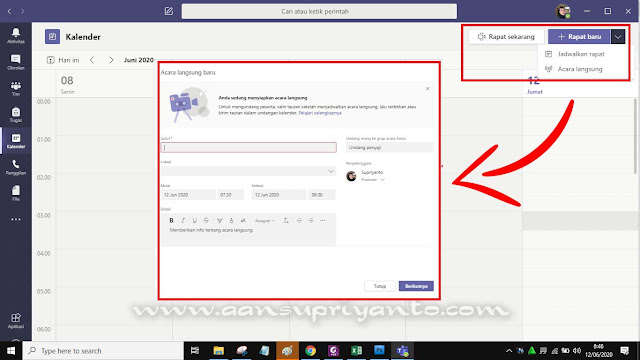
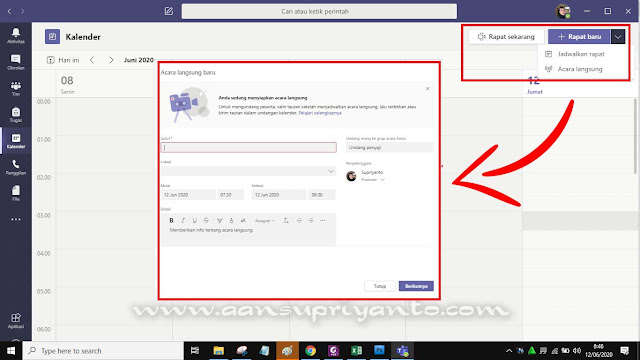
Demikian langkah-langkah membuat meeting online dengan Microsoft Teams, bisa kita gunakan untuk rapat online, kelas online sehingga bisa video conference dengan para siswa, dan lain sebagainya.
 |
| Tampilan Meeting dengan Microsoft Teams |
